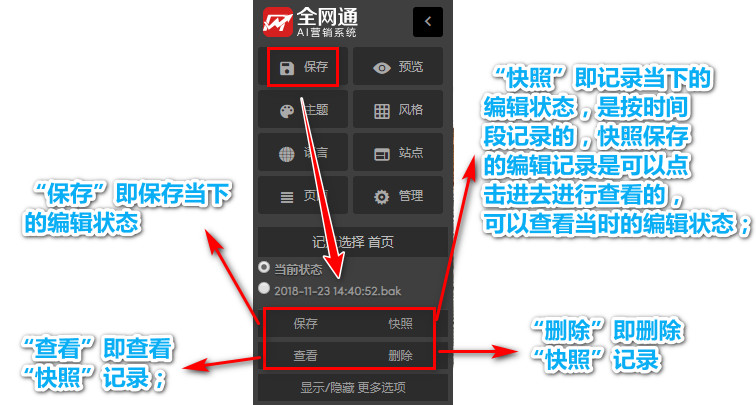当以上两个基础设置都完成了以后,如果接下来需要编辑网站,可以点击右上方的【网站建设】à【编辑网站】进行操作。功能会比较多,在新手指南里会罗列常用的几点功能,对您使用上会比较有帮助的,操作如下:

设置好“站点信息”
点击进入【网站建设】à【编辑网站】à【站点】à【站点信息】。站点信息可以进行站点logo、站点ICO、站点标题、站点关键词、站点描述的设置和修改,设置好之后点击“提交”即可完成操作。

设置网站上的“分享”平台功能
首先,点击【网站建设】à【编辑网站】à【站点】à【分享平台】功能,可以选择要分享的平台,点击一下图标,图标由灰色变为彩色,代表选择成功,然后填写好分享平台的链接,点击“提交”即可完成操作。

填写分享平台的信息之后,在编辑窗口的右下方,有个“ ”图标,点击进去将会进入到分享设置页面,点击“分享设置”,在显示图标中选择“是”,然后根据个人喜好选择好显示的窗口位置、主题样式、颜色以及尺寸即可,选择好以后点击“提交”即可完成全部操作。
”图标,点击进去将会进入到分享设置页面,点击“分享设置”,在显示图标中选择“是”,然后根据个人喜好选择好显示的窗口位置、主题样式、颜色以及尺寸即可,选择好以后点击“提交”即可完成全部操作。
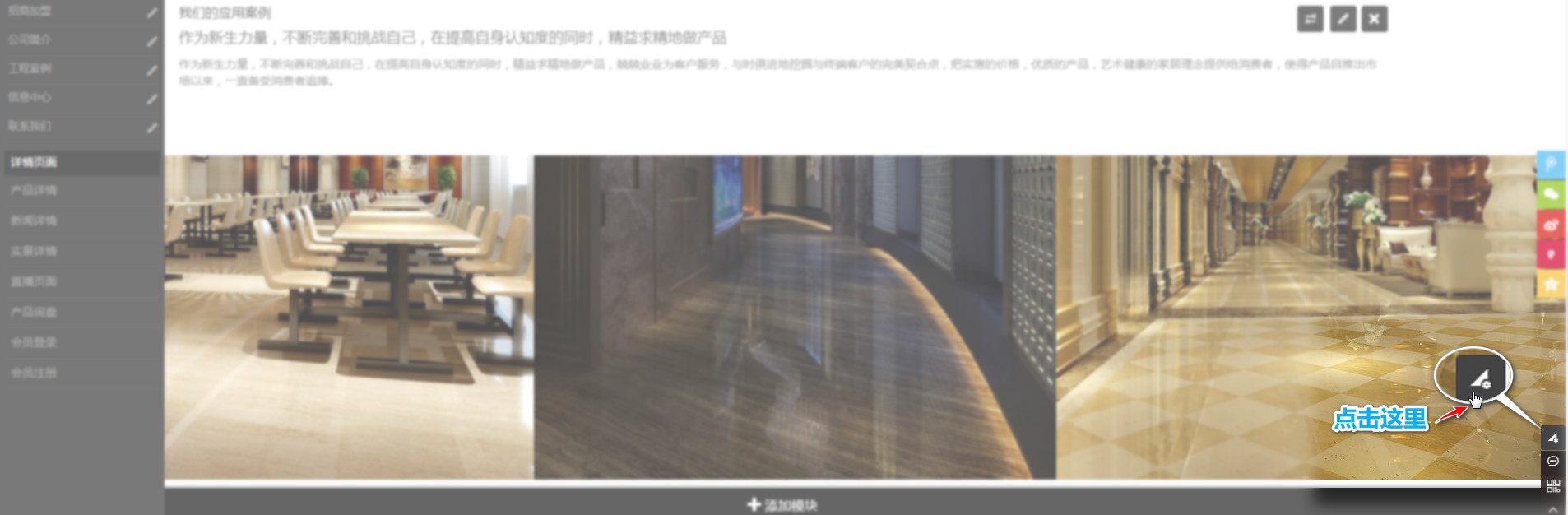

完成以上操作以后,网站上就会出现“分享平台”功能,如下图:

设置“一键生成APP”功能
首先,点击【网站建设】à【编辑网站】à【站点】à【APP信息】功能,可以上传APP的logo,以及生成的APP名称,勾选“生成APP”的生成功能,点击“提交”,即可完成操作;
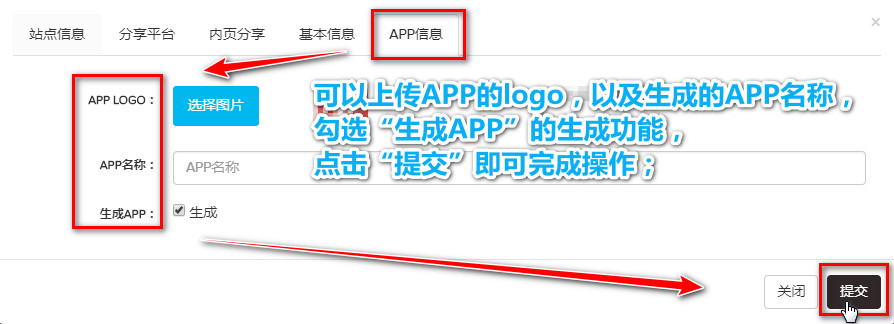

新增or编辑or删除页面(网站导航栏目)
新增页面/网站栏目
首先,点击【网站建设】à【编辑网站】à【页面】à【新建页面】功能,在栏目内容板块填写好相关内容,点击“提交”即可完成操作。(首页/home页是自动生成的,无须再添加)
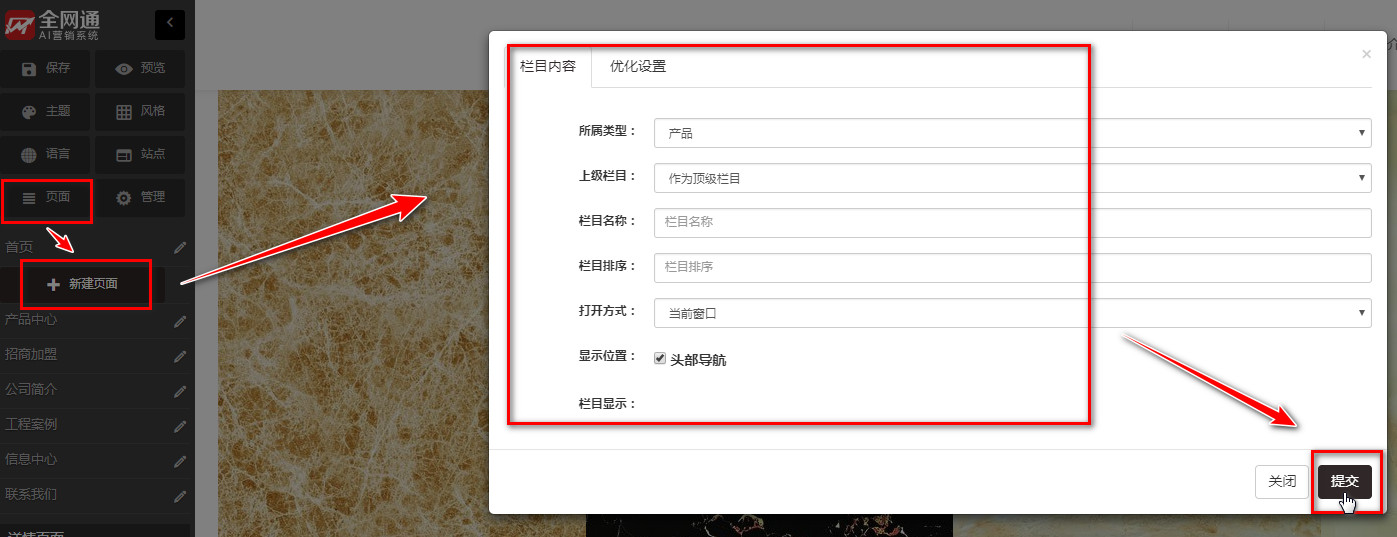
编辑or删除页面/网站栏目
点击创建好的栏目,右侧的小铅笔标志,即可进行编辑、删除的操作。“首页”栏目不可进行删除,只可修改栏目名称;已创建好的栏目不能修改“所属类型”。

添加or编辑or删除页面模块
添加页面模块
首先,点击【网站建设】à【编辑网站】à【页面】,在右侧的可视化编辑窗口,点击【添加模块】,从中挑选合适的模块,点击“提交”即可完成操作。
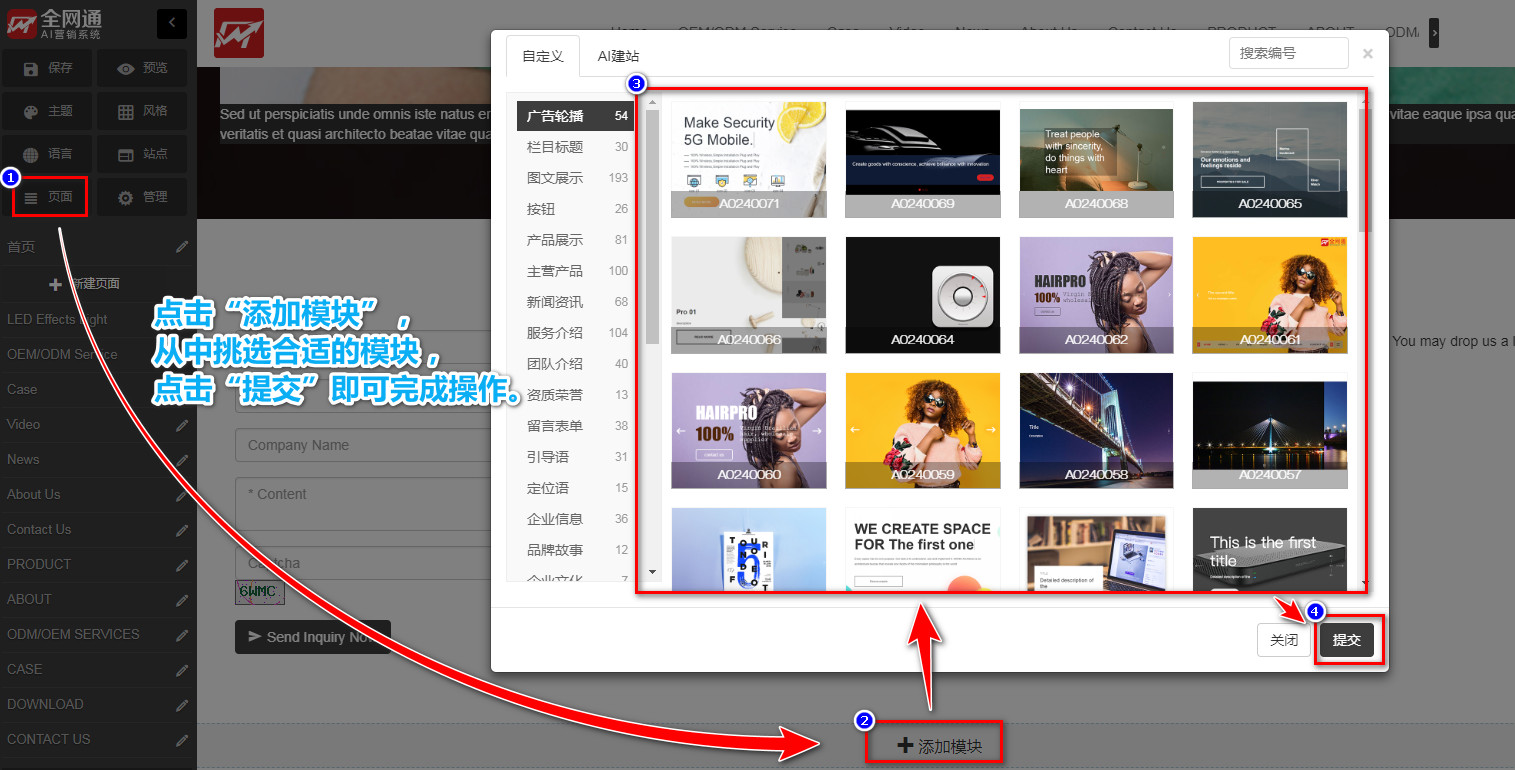
编辑页面模块
如果需要修改页面模块的文字/图片,点击已创建好的页面模块,看到右上方会有个小铅笔标志的图标,点击进去,即可编辑当前模块的图片和文字,修改完成以后点击“提交”即可完成操作。

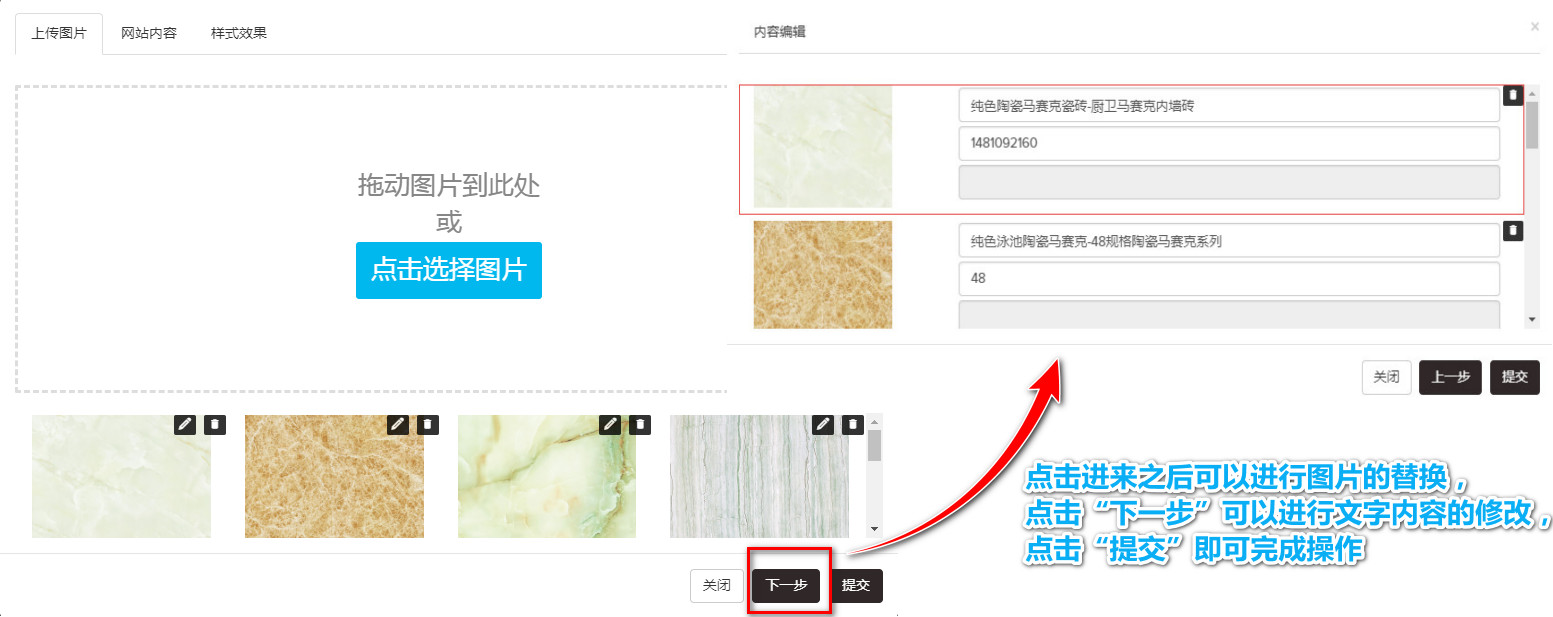
如果需要修改背景图片or背景颜色or上下左右边距or显示设置等,点击右上方的“布局设置”功能,点击进去,即可进行编辑,修改完成以后点击“提交”即可完成操作。

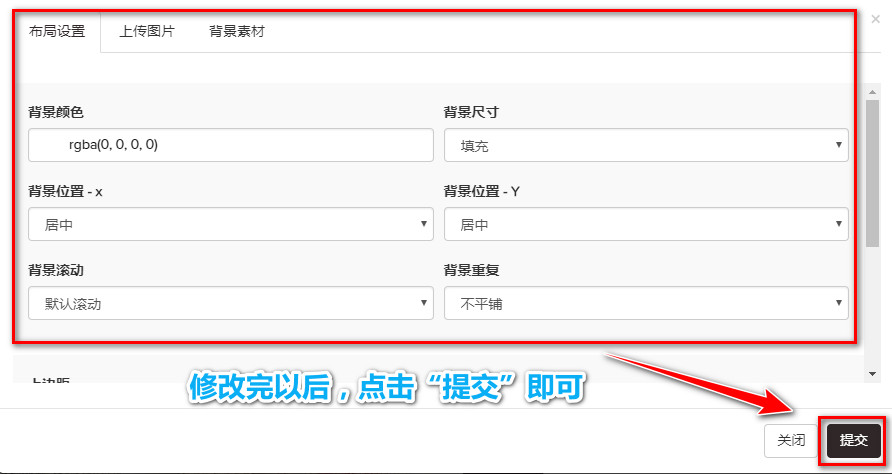
删除页面模块
点击已创建好的模块,“ ”标志代表删除当前模块,是指删除整个模块里的一部分模块;“
”标志代表删除当前模块,是指删除整个模块里的一部分模块;“ ”标志代表删除整个布局,是指删除整个模块;删除后的模块内容将无法恢复;
”标志代表删除整个布局,是指删除整个模块;删除后的模块内容将无法恢复;
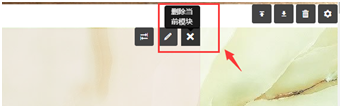

编辑网站头部栏
网站头部栏是指网站导航栏,可以点击右上角的编辑头部功能,点击小铅笔标志的图标进去,即可修改网站导航栏的样式or背景素材,修改完成以后,点击“提交 ”即可完成操作。


添加or编辑网站底部栏
网站底部栏是指网页底部模块,该模块主要是展示企业的联系方式,以及提供快速链接其他栏目的功能。
添加网站底部栏
点击右侧编辑窗口的下方,有个“添加底部模块”,点击一下即可进入编辑窗口,选择您所喜欢的模块,点击“提交”即可完成操作。


编辑网站底部栏
底部栏模块创建好以后,如果需要修改文字内容,直接点击文字部分进行修改即可;

如果需要修改背景图片/背景颜色等,可以点击“ ”进去进行操作;
”进去进行操作;

修改网站整站色调(主题色)
点击【网站建设】à【编辑网站】à【主题】,点击“自定义颜色”,选择您喜好的颜色,点击上方的【保存】,即可完成操作。

修改网站的字体
点击【网站建设】à【编辑网站】à【主题】,来到字体选择部分,选择您喜好的字体样式,点击上方的【保存】,即可完成操作。

“保存”功能
即网站编辑以后点击“保存”,即可保存当下的编辑状态。保存分为 “保存”“快照”“查看”“删除”四个功能。“保存”即保存当下的编辑状态;“快照”即记录当下的编辑状态,是按时间段记录的,快照保存的编辑记录是可以点击进去进行查看的,可以查看当时的编辑状态;“查看”即查看“快照”记录;“删除”即删除“快照”记录。